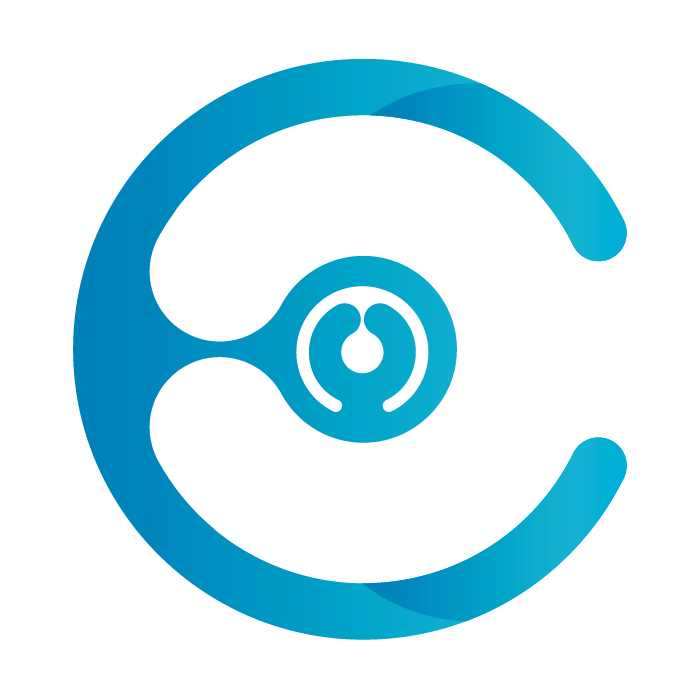Guide utilisateur et Support Premium
Veuillez contacter votre CORRESPONDANT
Easy Center Corp Consulting
support réservé aux client My Esay Center version Professionel
Découvrez notre console My Easy Center 5
Logiciel d’administration et de supervision pour Microsoft SCCM.
Forte de plusieurs années d’expérience sur le produit Microsoft SCCM, Easy Center Corp Software a mis à profit son expertise dans le développement du logiciel My Easy Center encore plus simplifié dans sa version 5. Cette console vous permet d’administrer plus facilement et de façon sécurisée votre infrastructure Microsoft SCCM.